您是 iPhone 和 Microsoft Outlook 用户吗?您是否将联系人存储在 Outlook 数据库中?如果您想换用另一部 iPhone ,并且您的联系人仍保留在 Microsoft Outlook 中,则需要将 Outlook 联系人导入到新 iPhone 中。
Microsoft Outlook 提供了出色的服务,可用于跨不同设备管理联系人、日历和电子邮件。有时,当我们听到同步联系人等信息时,可能会觉得很困难。因此,我们在下面指导您如何在 iPhone 上同步 Outlook 联系人。
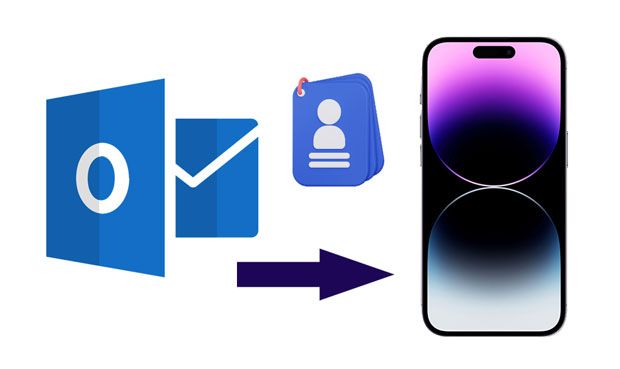
iTunes 是同步 Outlook 联系人的绝佳方式之一。它无需更改任何 Outlook 设置即可同步联系人。请按照以下步骤在 iPhone 上同步 Outlook 联系人:
步骤1:下载iTunes
第一步是下载并安装 iTunes 应用程序到您的电脑上。然后,启动 iTunes,并使用 USB 数据线将 iPhone 连接到电脑。然后点击 iTunes 用户界面上的iPhone 图标。
第 2 步:同步联系人
在导航栏左侧,选择“信息” 。然后,勾选“同步联系人”旁边的复选框。如果提示iTunes未来版本不支持同步日历和联系人,请点击“确定”按钮。
步骤 3:将 Outlook 联系人同步到 iPhone
选择“同步联系人”图标旁边的Outlook选项。如果您收到一条消息询问您是否要切换与 Outlook 的同步,请点击“切换”图标。之后,点击“应用”按钮开始同步过程。

iCloud 是一款强大的工具,可用于维护您的重要数据。它是iOS上最受欢迎的联系人和日历同步软件平台之一。它易于使用,并为您的联系人管理提供了出色的解决方案。请按照以下步骤通过 iCloud 将 Outlook 联系人传输到 iPhone 设备:
步骤 1:转到“设置” ,然后选择“帐户和密码” 。然后单击“添加帐户” > “Outlook”以使用您的 Outlook 帐户登录,并启用“联系人”选项。
第 2 步:在您的计算机上下载并安装 iCloud。然后运行它并使用您的 Apple ID 登录。
步骤3:确保选中“邮件、通讯录和日历”选项,然后单击“应用”按钮开始同步iCloud帐户上的联系人。完成后,所有Outlook联系人都应该是可用的iPhone设备,并使用您的Apple ID签名。

了解更多:想要 从 iPhone 恢复已删除的联系人?那么您可以使用这 4 种简单的方法。
使用 Microsoft Exchange 作为电子邮件服务器,您可以在 iPhone 和 Outlook 之间同步联系人。您必须确保已启用 Office 365/Outlook Exchange 才能实现此功能,因为您需要的联系人将存储在 Exchange 服务器上。另外,请确保您的设备已连接到稳定的 Wi-Fi 网络。
按照以下指南使用您的 iPhone 同步来自 Microsoft Exchange 的联系人。
步骤 1:在 iPhone 上,打开“设置”应用程序,然后向下滚动以点击“联系人”按钮。
第 2 步:在此步骤中,选择Office365/Outlook帐户。
步骤3:打开“联系人”选项。然后,您的 Outlook 联系人将从 Exchange 服务器同步到 iPhone。
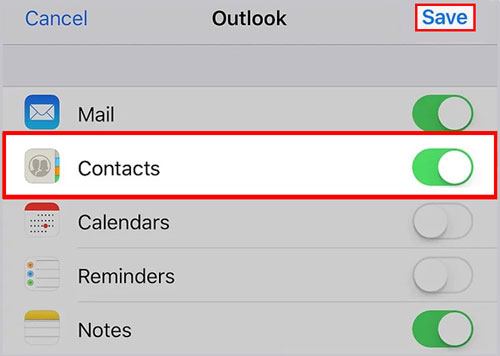
如果您是 iPad 或 iPhone 用户, iOS版 Outlook 应用程序是一款出色的工具。该应用程序可让您管理日历、联系人和电子邮件。Outlook 应用程序提供了出色的工具,可帮助您保持井然有序。
以下是使用 Outlook 应用程序将联系人从 Outlook 导出到 iPhone 设备的方法:
步骤1:打开Outlook应用程序以开始同步过程。如果您的计算机上尚未安装该应用程序,请下载并安装。
步骤2:要进入“设置” ,您需要点击电脑屏幕左上角的个人资料。之后,您将能够看到设置(它有一个类似齿轮的图标)
步骤3:选择您的Outlook帐户,并将滑块切换至“打开”状态。滑块位于“保存联系人”标签旁边。
步骤4:您将收到一条消息,询问您是否要在iPhone上保存Outlook联系人。为确保操作顺利进行,请确认您的iPhone电量充足。然后点击“保存到我的iPhone”按钮,您将能够在手机的联系人应用程序中看到您的Outlook联系人。

有一个直接的工具可以帮助您将 Outlook 联系人导入iOS设备。那就是iOS Data Transfer ,这是一款适用于大多数 iPhone 和 iPad 的综合传输软件。它可以检测您存储在 Outlook 中的所有联系人,并方便地将它们导入到您的设备。此外,您还可以使用它将 VCF 文件、CSV 文件和Windows通讯簿中的联系人导入到您的 iPhone。
iOS数据传输的主要特点:
下载下面的软件。
以下是如何通过此传输工具快速将 Outlook 联系人导入 iPhone:
01在电脑上安装软件,启动它,然后通过 USB 将您的iOS设备连接到电脑。

02在左侧选择“联系人”类别,然后点击上方菜单上的“导入/导出”图标。然后选择“从 Outlook”选项。
03它将检测您的 Outlook 联系人。之后,点击“导入”图标,将您的联系人从 Outlook 传输到移动设备。

如果您想将联系人从一部 iPhone 复制到另一部 iPhone, Coolmuster Mobile Transfer是最佳选择。有了它,您可以在iOS设备之间移动联系人以及笔记、日历、书籍等。此外,它还可以帮助您轻松将Android联系人复制到iOS ,反之亦然。这款软件是Android和iOS设备之间数据迁移的一站式工具。
下载此移动传输软件。
直接从 iPhone 移动联系人到 iPhone:
步骤1:在电脑上安装并打开软件,将两部iPhone通过USB连接到电脑。解锁iPhone,然后点击“信任” 。即可建立连接。
第 2 步:单击“翻转”按钮,确保旧 iPhone 是源设备,新 iPhone 是目标设备。
步骤3:选中“联系人”选项,然后点击“开始复制”将联系人传输到目标iPhone。

简而言之,使用上述方法,您可以轻松地在 iPhone 和 Outlook 之间同步联系人。为了安全、轻松、快速地完成此过程,您可以使用iOS数据传输软件。此外,您还可以使用Coolmuster Mobile Transfer轻松地在移动设备之间复制联系人。
相关文章: